
Office 365 Configurar respuesta automática
Como esta semana me iba de vacaciones (sííííí) se me ocurrió que sería buena idea explicar como se configura en Office 365 un autorrespondedor para que cuando nos envíen un correo, el remitente reciba un aviso de que estamos fuera de la oficina.
El proceso es muy sencillo y personalmente me parece muy útil el poder informar a quien nos está escribiendo un email, que no estamos operativos. Es cierto que aunque estemos de vacaciones siempre echamos un vistazo al correo electrónico, pero también es cierto que no se está pendiente como cualquier otro día, por lo que es mejor informar a nuestro remitente de que es probable que tardemos en responder al correo más de lo habitual y que siempre tiene disponible al resto de nuestros compañeros de oficina para atenderle durante estos días de merecido descanso :)
Dicho esto, vamos allá.
Entraremos en nuestro portal web de Office 365 (desde https://portal.office.com) y desde allí abriremos el Correo, o bien entraremos directamente al correo web (desde https://outlook.office365.com). Una vez allí iremos a la esquina superior derecha, y a la izquierda de nuestro nombre de usuario encontraremos una rueda dentada.
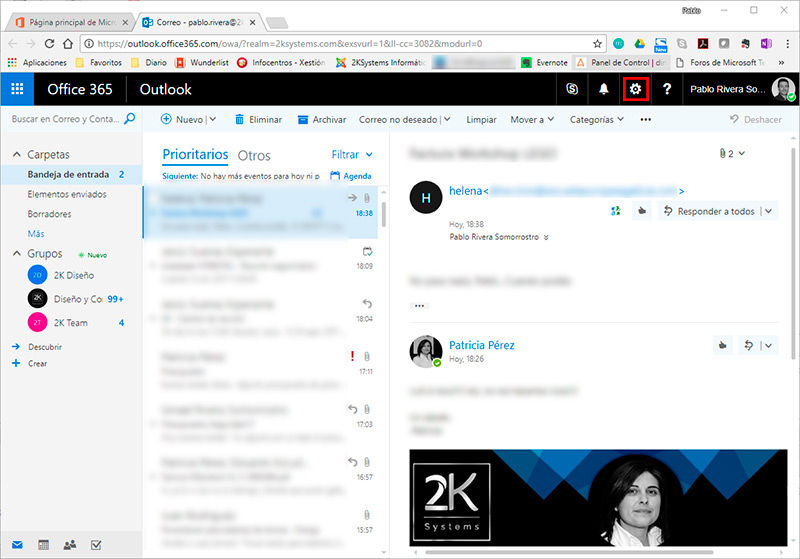
Al hacer clic en la rueda nos saldrá este menú lateral, donde haremos clic en Respuestas automáticas
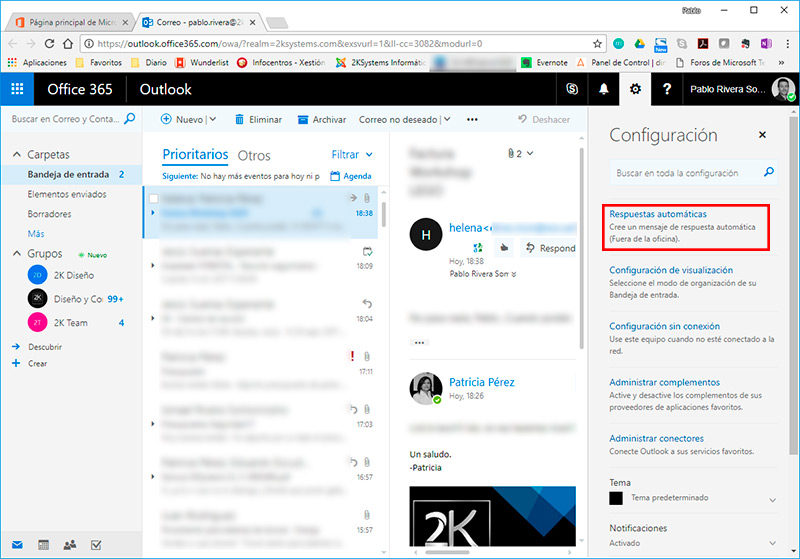
Lo que nos abrirá la siguiente pantalla
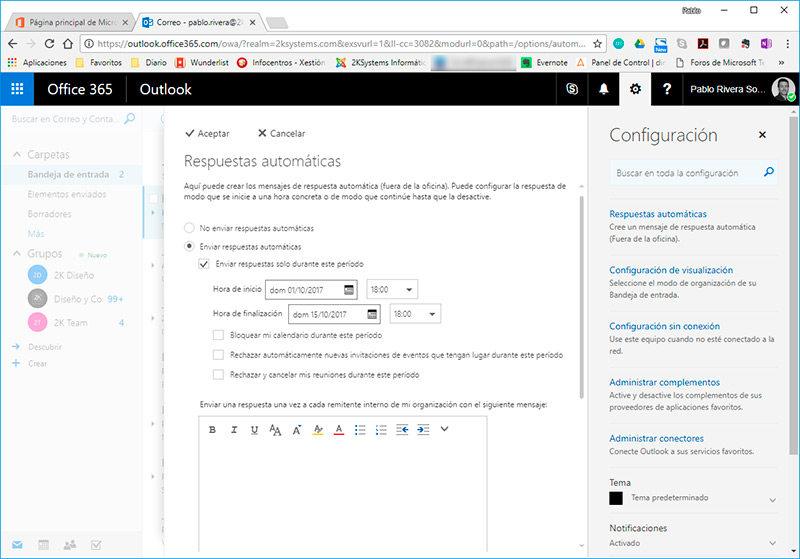
Aquí podremos configurar primeramente que envíe las respuestas automáticas únicamente durante ese periodo de tiempo, podemos especificar tanto el día como la hora de inicio y fin. También tendremos una serie de opciones para nuestro calendario y reuniones durante ese período que ya se explican por sí solas.
Es importante remarcar (porque mucha gente no sigue bajando...) que este primer espacio que tenemos para escribir el texto de la autorespuesta es para la gente de nuestro equipo, es decir, es la autorespuesta que van a recibir nuestros compañeros de trabajo.
Si bajamos un poquito más la barra de desplazamiento que tenemos a la derecha, nos aparecerá una segunda "caja" donde escribir el mensaje que recibirán aquellas personas ajenas a la organización y que nos escriban durante el periodo definido anteriormente.
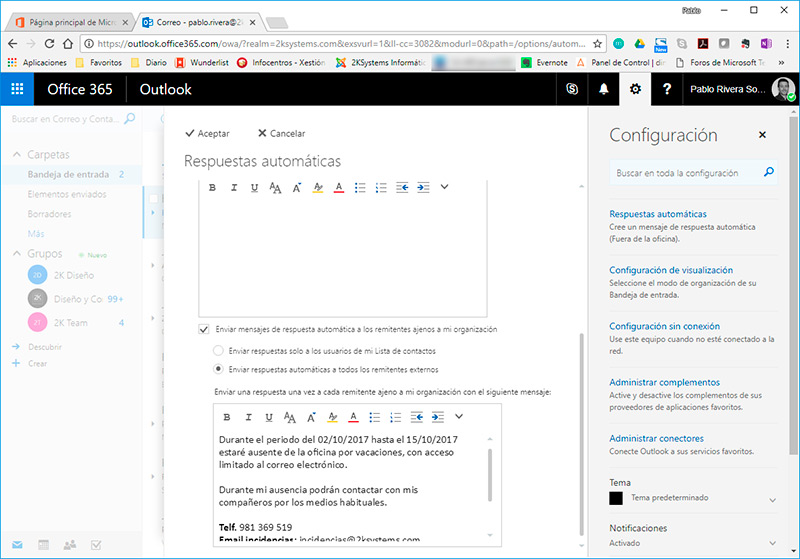
Escribimos el mensaje que queremos y hacemos clic en el botón de Aceptar que se encuentra en la parte superior de esta pantalla.
Listo, ya tenemos configurado nuestro autocontestador y nos podremos ir de vacaciones tranquilamente... nos vemos en 15 días :)
